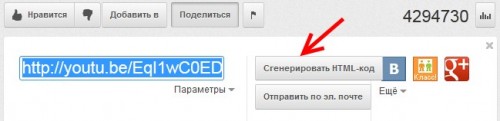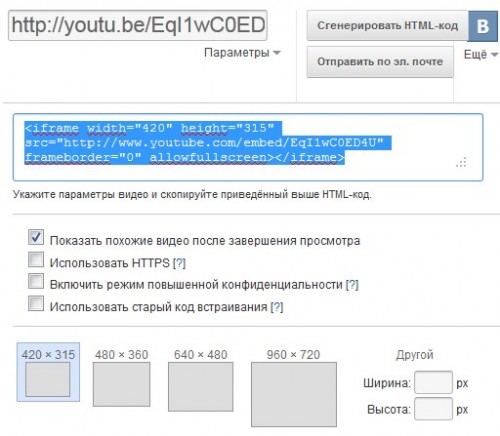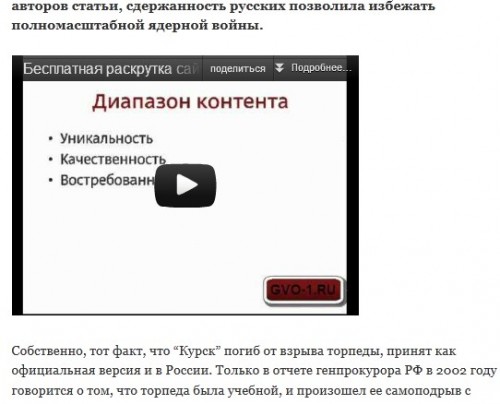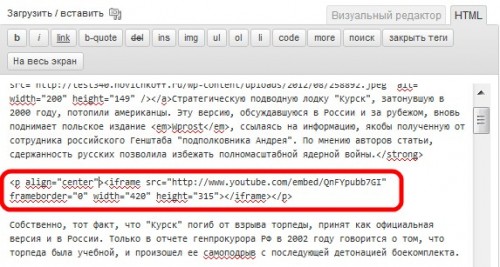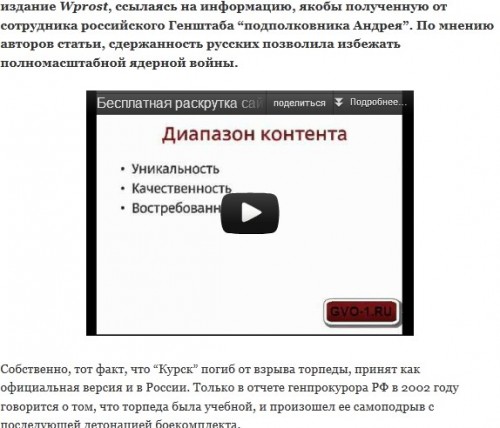Не секрет, что в WordPress 3.4.1 не работают многие плагины, в том числе и плагины по вставке видеороликов в публикуемые статьи. По крайней мере, из тех плагинов, которыми я пользуюсь. Да и читатели блога мне об этом пишут.
Итак, сначала я хотел поискать подходящий плагин, но потом подумал: «А что, если в следующей версии WP опять будет такая же канитель?» Ведь выход новой версии не за горами – уж очень версия 3.4.1 глючная. Поэтому, решил я, надо обходится без плагинов, заодно и нагрузка не сервер будет поменьше. И главное, теперь при любом обновлении WordPress’а все установленное в статьях видео будет работать.
Такое решение проблемы – вставить в статью видеоролик без плагина – есть и оно до смешного простое.
Заходим на YouTube:
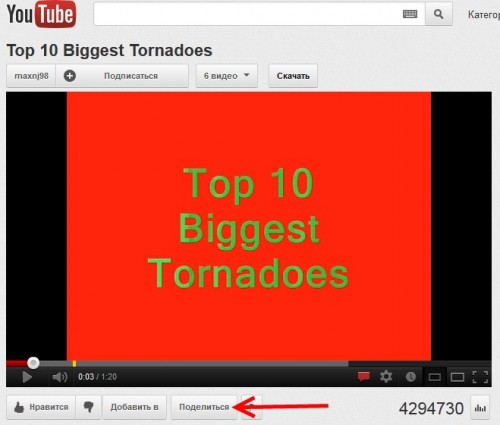 Рис.1 (Все рисунки кликабельны)
Рис.1 (Все рисунки кликабельны)
Прямо под выбранным роликом расположена кнопка «Поделиться». Нажимаем ее:
В появившемся окне нажимаем кнопку «Сгенерировать HTML-код». У нас откроется информация о необходимом нам коде:
Прежде чем копировать, надо определить размер встраиваемого видеоплеера, по умолчанию установлен размер 420×315. После чего копируем код, выделенный синим цветом, и переходим на свой сайт.
Открываем нужную страницу, визуальный редактор устанавливаем в режим HTML и в текст статьи вставляем этот код:
Обновляем страницу и смотрим — как это выглядит на сайте:
Видео вставилось, но оно оказалось прижатой к левому краю, а хотелось бы – по центру статьи. Если Вы попробуете установить наше видео по центру с помощью кнопки визуального редактора «Выровнять по центру», то у Вас ничего не получится. Чтобы выровнять видеоплеер по центру страницы нам придется прибегнуть к вставке кода (увы!). Правда, код мы будем вставлять самый простой, из тех, которые Вы уже знаете (или должны знать).
Нам необходимо выделить вставленный код как абзац с помощью тегов <p> … </p> и указать атрибут размещения на странице align=”center”. В итоге должно получиться так:
<p align=»«center><iframe src=»http://www.youtube.com/embed/QnFYpubb7GI» frameborder=»0″ width=»420″ height=»315″></iframe></p>
Конечно, адрес и размеры видеоплеера у Вас будет свои.
В визуальном редакторе это будет выглядеть так:
На сайте после обновления страницы это будет выглядеть так:
Мы своего добились – видеоплеер стал располагать по центру страницы. И теперь мы можем быть уверены в сохранности наших видеофрагментов на страницах сайта.
P.S. Вот так же легко Вы должны решать и другие проблемы. Есть проблема с видео – с помощью моего блога. Если любите играть в Вормикс, то перейдите на wormiks.ru (адрес сайта такой же) – там есть все необходимое. И как Вы сейчас победили видео, так и там – победите в Вормиксе. Побеждать надо всегда!
P.P.S. Уже становится традицией: в конце статьи даю жирные ссылки (сегодня тИЦ 2200, PR 6):
[share-locker locker_ theme=»grey» message=»Чтобы увидеть ссылку, нажмите на любую кнопку!» facebook=»true» likeurl=»CURRENT» google=»true» googleurl=»CURRENT» tweet=»true» tweettext=»» tweeturl=»CURRENT» follow=»true» linkedin=»true» linkedinurl=»CURRENT»]Сайт http://www.nanonewsnet.ru/. Тиц 2200, PR 6. Необходимо: зарегистрироваться, в ответном письме подтвердить, заходим на сайт, жмем «Изменить» — в «Личных данных» пишем сайт[/share-locker]»
Похожие записи по этой теме:
- Как увеличить трафик с помощью комментариев Вконтакте. Установка комментариев Вконтакте на своем сайте
- Как сделать красивую страницу 404 ошибки?
- Плагин AddQuicktag для удобной работы с шорткодами
- Делаем контент стильным: устанавливаем врезки в статью
- Устанавливаем на сайт поиск Google, часть 2
- Устанавливаем на сайт поиск Google
- Что такое Интернет
- Общий план нашей учебы
- Зачем вам сайт?
- Новая складчина fxsa.me